Edycja zdjęć branża oprogramowania od jakiegoś czasu kwitnie. Wynika to w dużej mierze z potężnego sprzętu, który mamy do dyspozycji dzisiaj, oprócz programów, z których możemy korzystać. Bez wątpienia niekwestionowanym liderem na tym rynku jest Adobe Photoshop, rozwiązanie, które dostosowuje się do wszystkich typów użytkowników i środowisk.
Pierwszą rzeczą, którą powinniśmy wiedzieć, jest to, że ten program nie jest darmowy, jednak jest w stanie spełnić nasze oczekiwania zarówno w środowisku zawodowym, jak i domowym. Ponadto firma deweloperska stara się znacznie ułatwić nam projektowanie i edycję zdjęć z tego miejsca. Nie oznacza to, że jest to prosty program, wszystko będzie zależeć od tego, jaki poziom głębokości chcemy dla naszego projektu. W przypadku, gdy musimy wykonać proste zadania edycyjne, nie będzie to nas zbytnio kosztować.

A przecież sam program przedstawia nam serię predefiniowane narzędzia i funkcje które znacznie automatyzują te zadania edycji zdjęć. Jednak w miarę poznawania podstawowych narzędzi i ich pogłębiania uświadomimy sobie złożoność tego programu. Nie bez powodu jest to jeden z najczęściej używanych na świecie, który jest obecny w wielu komputerach. Jest to aplikacja firmy Adobe, która posiada bardzo rozbudowany zestaw narzędzi. Ponadto każdy z nich ma dobrą kolekcję konfigurowalnych ustawień i opcji.
Zlokalizuj i aktywuj narzędzie Photoshop Notes
Wśród wielu funkcji, które znajdziemy w tym programie do edycji zdjęć, jedną z najbardziej pomocnych w niektórych przypadkach jest tzw Narzędzie do notatek . Właśnie na tym skupimy się w następnej kolejności i pokażemy, jak z niego korzystać i jak najlepiej go wykorzystać. Jak mogłoby być inaczej, pierwszą rzeczą, którą musimy zrobić, to zlokalizować go, aby móc go użyć w naszym projekcie. Z reguły jest to funkcjonalność, którą powinniśmy znaleźć na pasku narzędzi domyślnie dołączonym do programu.
To ten, który znajduje się w lewej części głównego okna i jest umieszczony pionowo. Tutaj powinniśmy znaleźć ikonę w kształcie kartki zeszytu, która nawiązuje dokładnie do narzędzia Notatki. Jest to jednak program, który ma wiele konfigurowalne funkcje , w tym funkcje, które chcemy mieć na ekranie. Może się zdarzyć, że wspomniana przez nas ikona się nie pojawia, ale to jest coś i szybko to rozwiązujemy. Musimy tylko przejść do menu okna i zaznaczyć opcję notatek, którą widzimy na wyświetlonej liście.
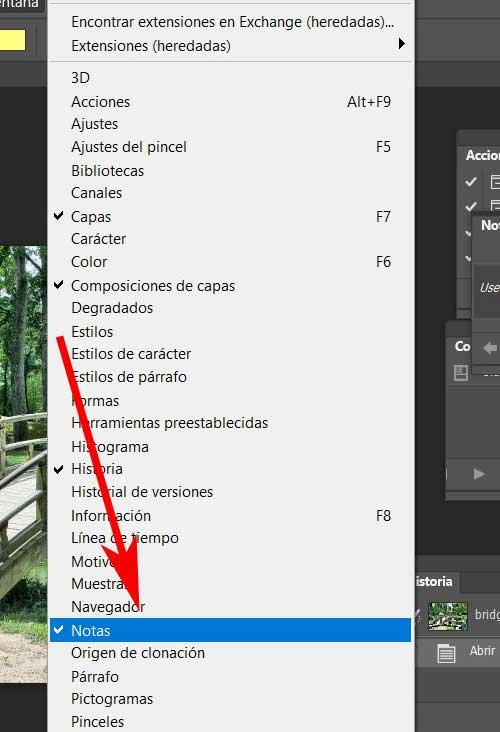
W tym momencie zobaczymy, że interesująca nas ikona pojawi się na wspomnianym wcześniej pasku, aby móc uzyskać dostęp do funkcji, z którą będziemy pracować. Nie trzeba dodawać, że ta konkretna funkcja będzie dla nas bardzo pomocna przy łatwym i szybkim dodawaniu notatek do obrazów.
Dlaczego warto korzystać z tej funkcji w edycji zdjęć
Pierwszą rzeczą, którą powinniśmy wiedzieć, jest to, że Adobe Program dla kilku wersji oferuje nam możliwość pracy z pewnymi ukrytymi informacjami. Może to być niezwykle przydatne podczas pracy z naszymi obrazami, odwołujemy się konkretnie do metadanych. Jednak pracując w bardziej profesjonalny i aktualny sposób z tego typu ukrytymi informacjami, lepiej jest użyć narzędzia Notatki. Niektórzy z was mogą jeszcze nie wiedzieć o tym przydatnym Photoshop funkcjonalność.
Ale teraz, kiedy o tym porozmawiamy, prawdopodobnie używają go do znacznie ciekawszego. Jeśli chodzi o edycję zdjęć, to w tym samym projekcie wykonujemy wiele kroków i sesji. Dlatego nigdy nie zaszkodzi, że będziemy mogli dodawać własne komentarze i pomysły w formie notatek, które są dołączone do tego obrazu. Mówimy Ci to wszystko, bo to narzędzie nam właśnie do tego służy. W szczególności oferuje nam możliwość dodawania komentarzy lub instrukcji do projektu, w którym pracujemy w programie Adobe.
![]()
Jak Notatki działają w programie Adobe
Ważne jest również, aby wiedzieć, że te nowe elementy, z którymi będziemy pracować na początku, są widoczne w samym obrazie. Ale będąc na własny użytek, te obiekty nie są drukowane. W ten sposób chcemy Ci powiedzieć, że jeśli później będziemy drukować ten projekt z załączonymi notatkami, na papierze lub w innym pliku, to się nie pojawią.
Tak naprawdę dzięki tej funkcjonalności mamy do czynienia z obiektami, które możemy tworzyć, edytować lub usuwać kiedy tylko tego potrzebujemy. Jednocześnie nie przydadzą się zbytnio podczas zostawiania notatek, pomysłów czy poleceń innym osobom, które nad tym pracują edycja projektu .
Jak dodawać notatki do zdjęć w Photoshopie
Gdy już wiemy o tym wszystkim, co ci powiedzieliśmy, aby dodać notatkę do obrazu, nad którym pracujemy w Photoshopie, klikamy ikonę opisaną powyżej. Można to znaleźć w przyborniku programu w postaci zapisanego arkusza. Dlatego po wybraniu narzędzia Notatki, o którym mówimy, umieścimy je w obrazie, z którym pracujemy. Aby to zrobić, wystarczy kliknąć dokładne miejsce załadowany na pulpit, na którym chcemy go dodać.
Klikając na nią zobaczymy, jak dodawany jest nowy element w kolorze, który wcześniej zdefiniowaliśmy dla notatki. Ma to postać małego okienka, w którym możemy wpisać treść, którą chcemy w formie tekstu. Wpisujemy to w małym okienku, które znajduje się po prawej stronie, domyślnie biurko. W rzeczywistości nazywa się to Notatkami, więc tutaj możemy zobaczyć całą zawartość różnych notatek, które dołączamy do projektu.
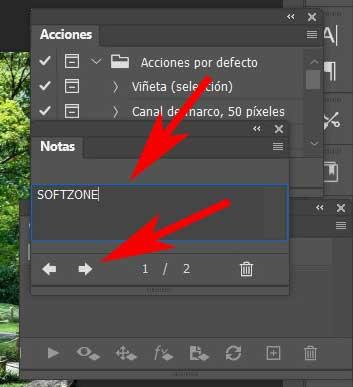
Edytuj zawartość wielu elementów adnotacji
W tym samym małym oknie, tuż pod polem tekstowym, o którym wspomnieliśmy wcześniej, znajdują się dwa strzałki do poruszania się między różnymi utworzonymi notatkami. W ten sposób będziemy mieli możliwość w prosty sposób edytować zawartość każdego z nich. Warto też wiedzieć, że do każdego z tych obiektów mamy możliwość przypisania różnych tonacji kolorystycznych.
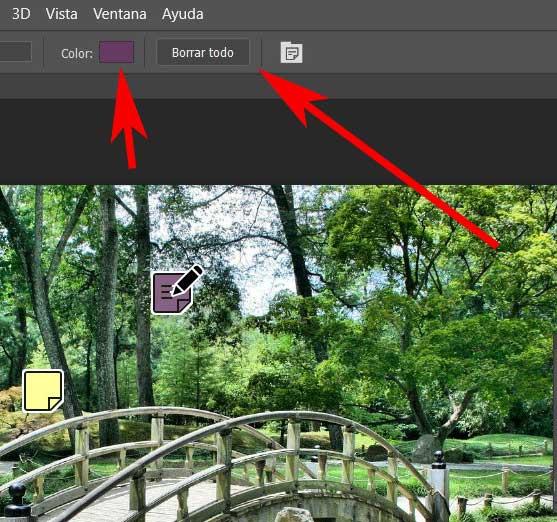
Z drugiej strony, zanim skończymy pracę nad edycją zdjęć, możemy chcieć je wszystkie usunąć zauważa . Osiągamy to, po prostu klikając przycisk Usuń wszystko, który znajduje się na górze biurka.